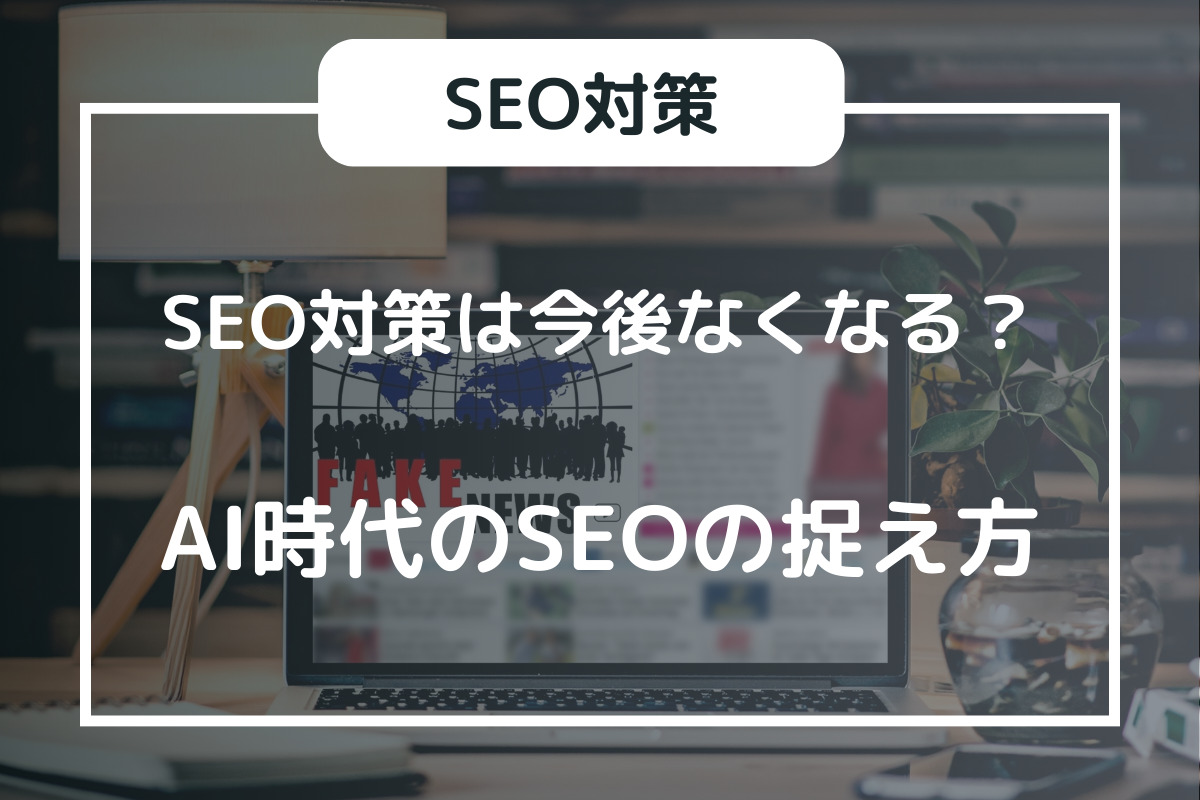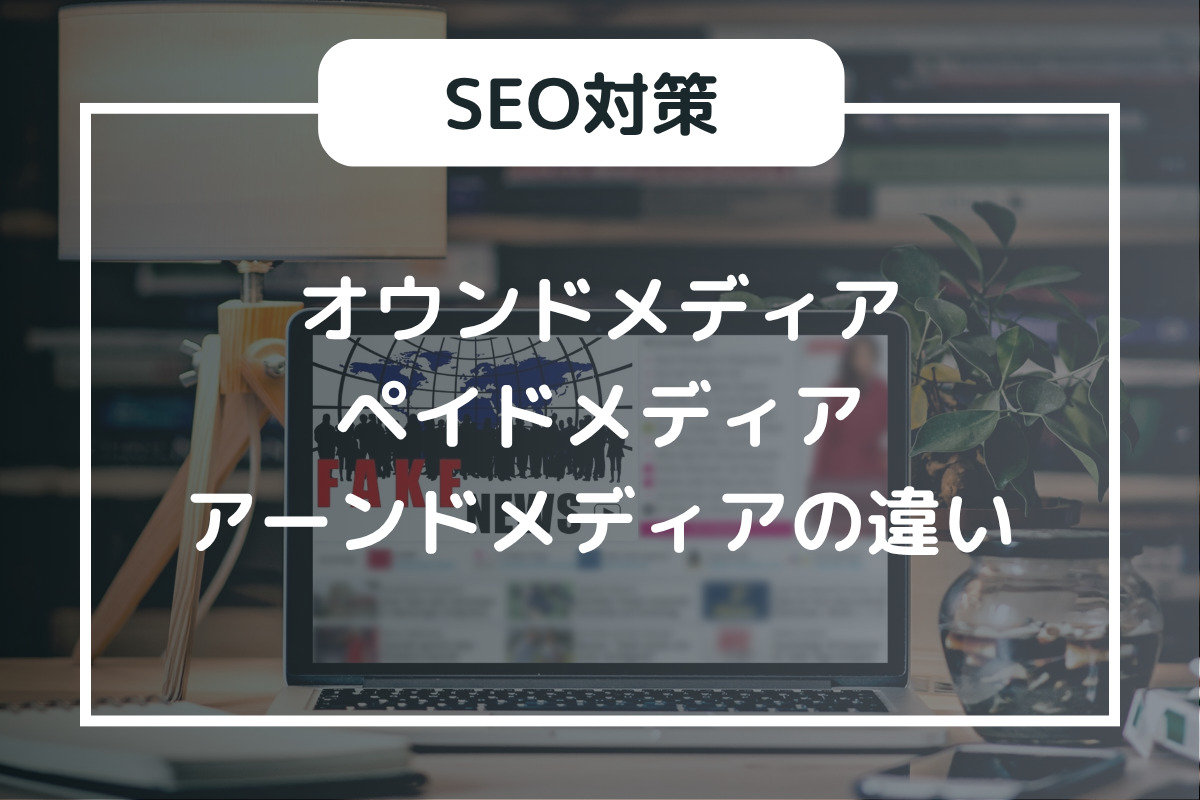Google Search Consoleの使い方|初期設定からSEO改善テクニックまで徹底解説

Google Search Consoleの基本的な使い方から、初期設定、詳細な活用法、SEO改善のための応用テクニックまでを網羅的に解説します。初心者でも安心してサイトの検索パフォーマンスを向上させられるよう、具体的な手順とポイントをステップバイステップで紹介します。
Google Search Consoleとは?その役割とできること
Google Search Console(GSC)は、Googleが提供する無料のウェブサイト分析ツールです。サイト運営者は、自身のウェブサイトがGoogle検索でどのように表示されているかを確認し、検索パフォーマンスを監視・管理・改善できます。Googleの視点からサイトの「健康状態」を把握できる点が最大の特徴です。
このツールはSEO(検索エンジン最適化)対策に不可欠であり、サイトのインデックス登録状況、流入キーワード、技術的な問題などを詳細に分析します。これにより、検索順位向上やアクセス数増加に直結する改善点を見つけ出すことが可能です。
GSCでできる主な機能には、検索パフォーマンスの確認(表示回数、クリック数、掲載順位、流入キーワードの分析)、インデックス登録状況の把握(エラーや警告の特定・対処)、URL検査ツール(個別URLの登録状況確認やインデックスリクエスト)、サイトマップの送信、リンクデータ(被リンク・内部リンク)の確認、モバイルユーザビリティの監視、そしてセキュリティ問題の報告(ハッキングやマルウェア感染時の警告)などがあります。GSCは、サイトの検索エンジンにおける可視性とユーザー体験を向上させる具体的なデータとヒントを提供します。
Googleアナリティクスとの違いと連携
Google Search Console(GSC)とGoogleアナリティクス(GA)は、ウェブサイト分析において異なる役割を持つ補完ツールです。GSCは「検索エンジンからの視点」で、サイトの検索パフォーマンス(キーワード、表示回数、インデックス状況)や健全性を把握します。一方、GAは「サイト訪問者の視点」で、流入後のユーザー行動(アクセス、滞在時間、コンバージョン)を詳細に分析します。
両ツールを連携させることで、検索流入からサイト内行動までの一連のユーザー体験を総合的に確認し、SEO対策の相乗効果を高めます。GSCで得た課題をGAデータで深掘りし、具体的な改善策へと繋げることが可能です。
Google Search Consoleの初期設定と登録方法
Google Search Console(GSC)は、SEOに不可欠な情報を直接Googleから得るためのツールです。GSCを最大限に活用するには、適切な初期設定とサイト登録が不可欠であり、これによりGoogleがサイトを正確に認識し、インデックス登録を効率的に進める基盤を築きます。GSCの初期設定は主に、Googleアカウントの準備、サイトのGSCへの登録、サイトの所有権確認、サイトマップの送信といったステップで構成されます。
登録前の準備:Googleアカウントの作成とサイトの準備
Google Search Console登録前には、以下の準備と設定確認が重要です。まず、GSC利用にはGoogleアカウントが必須です。事前に作成しておきましょう。また、サイトの基本設定として、サイトが安全なHTTPS接続になっていること、スマートフォンなどモバイルデバイスからの閲覧に適したモバイルフレンドリー対応がされていること、そして検索エンジンがサイトをクロールしコンテンツをインデックス登録できるようrobots.txtやnoindex設定が適切であることを確認します。
Google Search Consoleへのサイト登録方法
Google Search Console (GSC) へのサイト登録は、Googleにサイトを認識させ、パフォーマンスデータを収集する基盤です。GSCにアクセスし、「プロパティを追加」を選択します。次にプロパティタイプを選択します。「ドメインプロパティ」は、サイト全体のURL(サブドメインやHTTP/HTTPSを含む)を一元管理でき、DNSレコードで所有権を確認します。一方、「URLプレフィックス」は、特定のURLのみを管理する場合に使い、HTMLファイルアップロード、HTMLタグ、Googleアナリティクス等で所有権を確認します。初心者にはこちらが分かりやすい方法です。選択したタイプに応じ、サイトの所有権を証明します。
サイトの所有権確認方法の選択
Google Search Consoleの所有権確認はサイト環境に応じ複数の選択肢があります。HTMLファイルのアップロード、HTMLタグの追加、Googleアナリティクスやタグマネージャーとの連携、DNSレコードの編集(ドメインプロパティ必須)などから、ご自身の環境に合った方法を選びます。
HTMLファイルのアップロード
Google Search Console(GSC)の所有権確認では、GSCから提供されるHTMLファイルをウェブサイトのサーバーに直接アップロードします。FTPクライアントソフト(FileZilla等)を使用し、サイトのルートディレクトリ(public_html等)へ配置。アップロード後にGSCで「確認」をクリックすると、所有権が証明されます。
HTMLタグの追加
Google Search Console提供のHTMLタグを、サイトの
セクションに貼り付けます。WordPressなどのCMSでは、テーマのheader.phpを編集するか、SEOプラグインで設定可能です。Googleアナリティクスで確認
Googleアナリティクスを活用したSearch Consoleのサイト所有権確認は、サイトにGAトラッキングコードが設置済みであれば可能です。同じGoogleアカウントでGSCからGAを選択することで連携が完了し、追加作業なしで所有権を証明できます。ただし、GAプロパティの管理権限が必要となります。
DNSレコードで確認
DNSレコードによるドメイン所有権確認は、ドメイン管理サービス(お名前.com、Xserver等)の管理画面から行います。Google Search Consoleで指定されたTXTレコードをDNS設定に追加してください。設定反映には数時間から最大48時間かかる場合があります。
サイトマップの送信とインデックス登録の促進
サイトマップは、ウェブサイト内の全重要ページをリスト化したXMLファイルです。これをGoogle Search Consoleへ送信することで、Googleのクローラーがサイト構造を効率的に理解し、新規ページや更新コンテンツを迅速に発見・インデックス登録します。WordPressの場合は「Yoast SEO」などのSEOプラグインが自動生成します。その他のサイトの場合は、オンラインの生成ツールを利用するか手動で作成します。作成したサイトマップは、GSCメニューの「サイトマップ」からURLを入力して送信します。
Google Search Consoleへのログインとダッシュボードの見方
Google Search Console(GSC)へは、登録Googleアカウントで公式サイトにログインし、複数サイト管理時は対象プロパティを選択します。ダッシュボードは、過去3ヶ月のクリック数・表示回数、インデックス登録状況、コアウェブバイタルのステータスなど、サイトの検索パフォーマンス概要が簡潔に表示され、現状を素早く把握できます。詳細分析には左メニューから各レポートへアクセスし、パフォーマンスレポート(検索キーワード、順位)、インデックスレポート(エラー)、URL検査ツールなどを定期的に確認します。
Google Search Consoleの主要な使い方と活用法
Google Search Console(GSC)は、サイトの検索パフォーマンスを分析し、SEO改善に直結する多様な機能を提供します。初心者でも主要レポートやツールを順に活用することで、サイトの現状把握、検索順位向上、問題解決に役立てられます。
パフォーマンスレポートで検索パフォーマンスを分析
Google Search Consoleの「パフォーマンスレポート」は、サイトがGoogle検索でどのように機能するかを分析する重要な機能です。このレポートで、ユーザーがどんなキーワードでサイトを見つけ、どれくらいクリックしたかといった検索パフォーマンスデータを把握できます。確認できる主要指標は、検索クエリ(キーワード)、合計表示回数、合計クリック数、平均CTR(クリック率)、平均掲載順位です。これらのデータを活用し、具体的なSEO改善点を見つけられます。例えば、表示回数が多いのにCTRが低いキーワードは、タイトルやディスクリプションを魅力的に改善し、クリック数向上を狙います。
カバレッジレポートでインデックス登録状況を把握
Googleカバレッジレポートは、サイトのインデックス登録状況を把握し、健全性維持と検索評価確保に不可欠です。主なステータスには「有効」(問題なく登録済み)、「エラー」(登録に失敗)、「警告あり(有効)」(登録済みだが問題あり)、「除外」(意図的に登録しなかったページ)があります。「エラー」や「警告あり」のページは、原因特定と修正が必須です。修正後は「修正を検証」をリクエストし、Googleに再評価を促し、インデックス登録を促進します。
URL検査ツールで個別URLのインデックス登録をリクエスト
Google Search ConsoleのURL検査ツールは、個別のURLがGoogleのインデックスにどのように登録されているか、またGoogleがそのコンテンツをどう認識しているかを詳細に確認できる機能です。このツールを活用することで、インデックス登録状況の確認(最終クロール日時など)や、公開URLのテスト(レンダリング状況やモバイルフレンドリー性)が可能です。さらに、新規公開や大幅に更新したページをGoogleに迅速にインデックス登録するようリクエストできます。検索結果に表示されない原因特定や、技術的な問題の早期発見・修正に役立ちます。
リンクレポートで被リンクと内部リンクを分析
Google Search Consoleの「リンクレポート」は、サイトの権威性・関連性を高める不可欠なツールで、被リンクと内部リンクの状況を確認できます。被リンク(外部リンク)分析では、リンク元サイト、ターゲットページ、アンカーテキストを確認し、不自然なリンクは否認ツールで対処します。内部リンク分析では、最も多くの内部リンクを受けるページを特定できます。適切な内部リンクは、クローラーの効率的な巡回とインデックス登録を促進し、重要なページのSEO評価を高めます。
手動ペナルティの確認と対処法
Google手動ペナルティは、ガイドライン違反サイトへの検索順位降格・インデックス除外措置で、検索パフォーマンスに深刻な影響を与えます。対応手順は、まずGSCの「手動による対策」レポートで通知を確認します。次に、通知に基づき違反箇所(不自然リンク否認、スパム除去等)を修正します。修正後、GSCから「再審査リクエスト」を送信し経緯を報告します。GSCの定期確認と迅速な対処はサイト健全性維持に重要です。
Google Search Consoleの応用的な活用とSEO改善
Google Search Consoleは、サイトの基本的なSEO状況を把握するだけでなく、より高度な機能を通じて検索順位向上とユーザー体験改善に直結する応用的な活用が可能です。ここでは、サイトのパフォーマンスをさらに引き上げるためのテクニックを解説します。
コアウェブバイタルを改善してユーザー体験を向上
「コアウェブバイタル」レポートは、サイトの表示速度やユーザー体験に関する重要な指標を評価し、改善点を示します。これらの指標は、Googleがユーザー体験を評価する上で重視しており、改善はSEOに直結します。主要な指標は、ページのメインコンテンツが表示されるまでの時間を示すLCP(Largest Contentful Paint)、ユーザーが最初に操作した際にページが反応するまでの時間を示すFID(First Input Delay)、ページ表示中に発生する予期せぬレイアウトのずれの量を示すCLS(Cumulative Layout Shift)です。これらの指標を改善することで、ユーザーの離脱率を低減し、検索エンジンからの評価向上にも繋がります。
構造化データを最適化してリッチリザルト表示を狙う
Google Search Console(GSC)の「構造化データ」レポートは、サイトに実装された構造化データのエラー特定と最適化に導く重要なツールです。構造化データは、検索エンジンがコンテンツ内容を正確に理解できるようマークアップする技術で、正しく実装することで、検索結果に画像やレビュー評価などが表示される「リッチリザルト」として掲載される可能性が高まります。リッチリザルトは視覚的に目立ち、ユーザーの注意を引き、クリック率(CTR)向上に貢献します。レポートでエラーが検出された際は、詳細を確認して修正し、Googleのリッチリザルト テストツールで検証後、GSCから再検証リクエストを送信する一連のステップを踏みましょう。
モバイルユーザビリティを改善する
Google Search Consoleの「モバイルユーザビリティ」レポートは、サイトがモバイルデバイスでどれだけ使いやすいかを評価する重要なツールです。このレポートは、「テキストが小さすぎる」「クリック可能な要素が近すぎる」「コンテンツの幅が画面を超えている」といった、モバイルユーザーの操作性を妨げる具体的なエラーを一覧表示します。これらのエラーはGoogleのモバイルファーストインデックスにおける検索順位に悪影響を及ぼす可能性があるため、速やかな改善が不可欠です。
Search Console APIを活用したデータ分析の自動化
Google Search Console APIは、ウェブサイトの検索パフォーマンスデータをプログラムから直接取得・管理するインターフェースです。これにより、手動作業を自動化し、効率的なSEO分析環境を構築できます。Python等でAPIにアクセスすることで、キーワードのクリック数、表示回数、CTR、掲載順位等のパフォーマンスデータを自動取得可能です。取得データはGoogleスプレッドシート、データベース、BIツール等に自動取り込み、日次・週次・月次レポート作成やトレンド分析を効率化します。この自動化は、SEO施策精度向上と業務効率化に貢献します。
サイトのセキュリティ問題への対処
Google Search Console (GSC) の「セキュリティの問題」レポートは、ウェブサイトのハッキングやマルウェア感染といったセキュリティ脅威を早期に検出し、運営者へ通知する重要なツールです。セキュリティ問題が放置されると、検索順位の低下や検索結果からの除外、またユーザーへの警告表示によるサイト信頼性の低下に繋がります。GSCで問題が報告された際は、速やかにレポートを確認し、具体的な問題箇所と種類を特定することが第一歩です。その後、サイトのクリーンアップ、脆弱性の修正、セキュリティ対策の強化が求められます。
Google Search Consoleに関するよくある質問
Google Search Consoleは、ウェブサイトの検索パフォーマンスを向上させる上で非常に強力なツールですが、その多機能さゆえに、特に初心者の方からは多くの疑問が寄せられます。このセクションでは、Google Search Consoleの利用に関してよくある質問とその回答をまとめました。
Google Search Consoleは初心者でも使いこなせる?
Google Search Console(GSC)は、初心者には難しく感じられることがありますが、実際は初心者でも十分に使いこなせるよう設計されています。GSCは、サイトがGoogle検索でどのように機能しているかを示します。「パフォーマンス」レポートでどんなキーワードで検索されているか、「カバレッジ」レポートでページが正しくインデックスされているかなど、重要な情報を視覚的に提供します。初期設定から主要レポートの見方、活用法を順に理解すれば、SEO専門知識がなくてもサイトの健康状態を把握し、具体的な改善策を講じることが可能です。
データが反映されない・遅い場合の対処法は?
Google Search Consoleのデータが反映されない、または遅い場合の対処法として、まずは時間経過を待つこと(データ処理には数日かかるため)、ブラウザのキャッシュをクリアすること、設定(プロパティ選択、レポート期間)が適切か再確認すること、そして「URL検査ツール」などでインデックス状況を確認することが挙げられます。解決しない場合は、Google公式ヘルプを参照してください。
複数のサイトを登録・管理できる?
Google Search Consoleでは、複数のウェブサイトを「プロパティ」として登録し、一元的に管理できます。登録方法はドメインプロパティまたはURLプレフィックスのいずれかです。複数プロパティを登録することで、Search Consoleのダッシュボードから各サイトの検索パフォーマンスやインデックス状況を効率的に確認でき、複数サイト運営におけるSEO対策がスムーズになります。
Google Search Consoleのデータを削除できる?
Google Search Console (GSC) では過去のパフォーマンスデータや履歴を直接削除できません。ただし、特定のURLを検索結果から一時的に非表示にしたい場合は「URL削除ツール」を利用できます。これは指定URLを約6ヶ月間非表示にする機能で、GSC内のデータ自体を削除するものではありません。コンテンツを恒久的に削除したい場合は、サイトから該当コンテンツを削除し、HTTPステータスコード(404/410)を返す必要があります。
Google Search Consoleの最新情報はどこで確認できる?
Google Search Console(GSC)の最新情報は公式情報源で確認しましょう。Google検索セントラルブログでは検索関連の公式発表や新機能が公開されます。Google検索セントラルヘルプではGSC機能の使い方や用語解説が網羅されています。また、Google Search CentralのX(旧Twitter)アカウントでは、ブログ更新通知やSEOヒントがリアルタイムで発信されます。
まとめ
本記事は、Google Search Console(GSC)の基本から初期設定、主要機能、SEO改善テクニックまでを網羅的に解説。GSCはサイトの検索パフォーマンスを可視化し、問題特定・改善を行う強力なツールです。検索エンジンとサイトの架け橋として、健全なサイト運営と持続的なSEO改善に不可欠。本記事で紹介した設定やレポートの見方、活用法を実践すれば、初心者でも自信を持って検索順位向上を目指せ、継続的なデータ分析と改善によりサイト成長を加速できます。
デジタルトレンズへお気軽にご相談下さい。